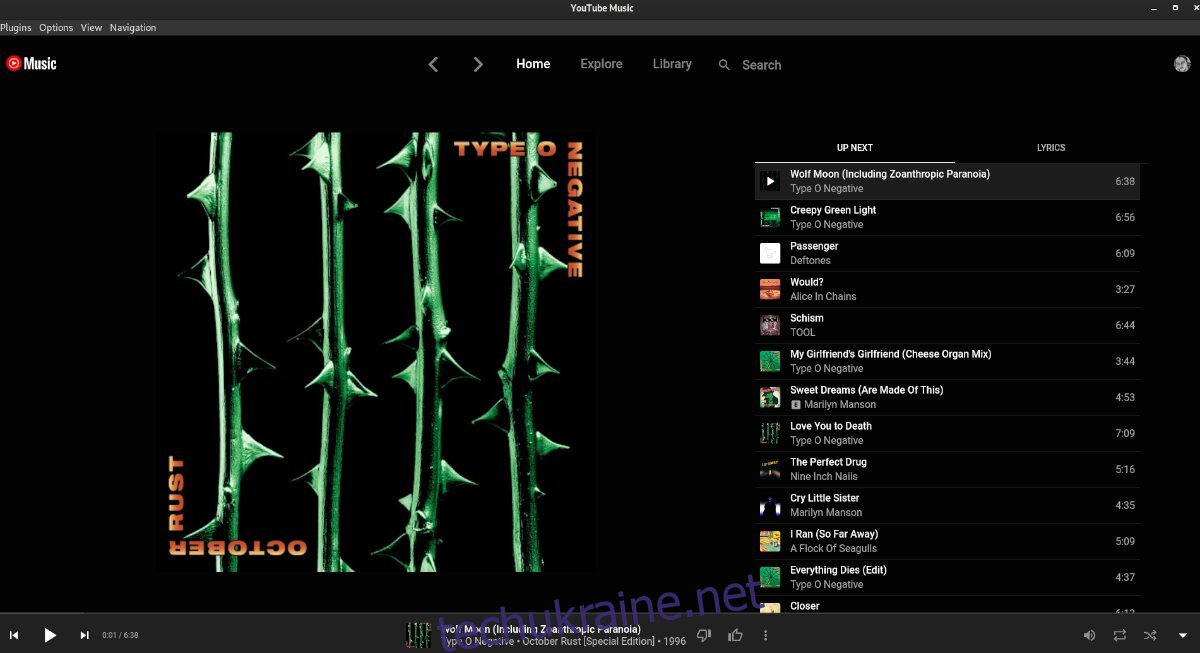YouTube Music – це чудовий музичний сервіс. Однак, на жаль, для користувачів Linux відсутній офіційний клієнт, який би дозволив зручно користуватися цією платформою. На щастя, ініціативна спільнота розробила неофіційний додаток YouTube Music. Розглянемо, як його можна встановити та використовувати у вашій системі Linux.
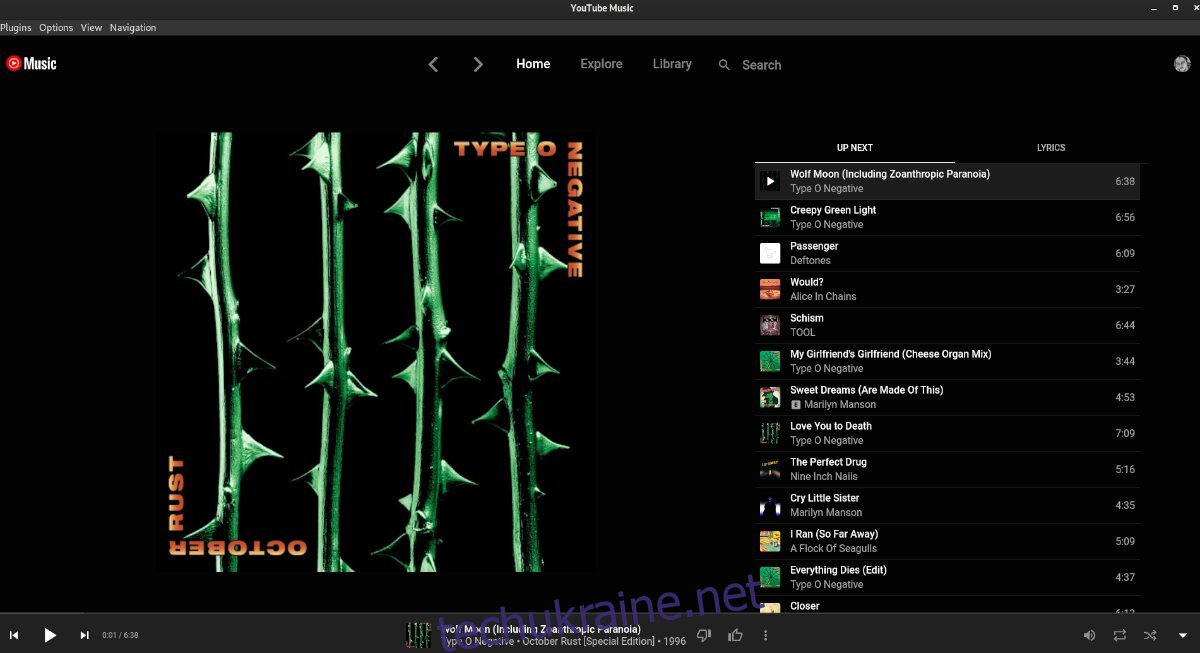
Інструкція зі встановлення YouTube Music на Linux
Хоча YouTube Music офіційно не підтримує Linux, існує розроблена спільнотою програма, що чудово виконує свої функції. Для її встановлення вам знадобиться відкрити вікно терміналу на вашому робочому столі Linux.
Щоб запустити термінал, натисніть комбінацію клавіш Ctrl + Alt + T. Або ж відкрийте меню програм, знайдіть “Термінал” і запустіть його.
Коли термінал буде готовий до використання, ви можете почати процес встановлення YouTube Music. Далі наведено інструкції для різних дистрибутивів Linux.
Ubuntu
Для встановлення YouTube Music в Ubuntu вам потрібен DEB-пакет. Скористайтеся командою wget, щоб завантажити останню версію DEB-файлу:
wget https://github.com/th-ch/youtube-music/releases/download/v1.13.0/youtube-music_1.13.0_amd64.deb
Файл має завантажитися досить швидко. Після завершення завантаження, використовуйте команду apt install для встановлення DEB-пакета YouTube Music:
sudo apt install ./youtube-music_1.13.0_amd64.deb
Debian
Якщо ви використовуєте Debian, вам також потрібно завантажити DEB-пакет з репозиторію GitHub. Для цього скористайтеся командою wget:
wget https://github.com/th-ch/youtube-music/releases/download/v1.13.0/youtube-music_1.13.0_amd64.deb
Після завантаження файлу встановіть його за допомогою команди dpkg:
sudo dpkg -i youtube-music_1.13.0_amd64.deb
Можливо, після встановлення знадобиться вирішити проблеми із залежностями. Для цього виконайте команду apt-get install -f:
sudo apt-get install -f
Arch Linux
В Arch Linux також можна встановити неофіційний додаток YouTube Music, однак пакета Pacman для нього немає. Вам знадобиться використовувати AUR і помічника Trizen. Спочатку встановимо Trizen за допомогою таких команд:
sudo pacman -S git base-devel git clone https://aur.archlinux.org/trizen.git cd trizen/ makepkg -sri
Після встановлення Trizen, використовуйте його для встановлення YouTube Music:
trizen -S youtubemusic-bin
Fedora
Для Fedora вам потрібно завантажити останній RPM-пакет за допомогою команди wget:
wget https://github.com/th-ch/youtube-music/releases/download/v1.13.0/youtube-music-1.13.0.x86_64.rpm
Після завантаження встановіть його командою dnf install:
sudo dnf install youtube-music-1.13.0.x86_64.rpm
OpenSUSE
Користувачам OpenSUSE також потрібно завантажити RPM-пакет. Використайте команду wget для цього:
wget https://github.com/th-ch/youtube-music/releases/download/v1.13.0/youtube-music-1.13.0.x86_64.rpm
І встановіть його за допомогою zypper install:
sudo zypper install youtube-music-1.13.0.x86_64.rpm
Як користуватись YouTube Music на робочому столі Linux
Щоб почати користуватися YouTube Music, виконайте ці прості кроки:
Крок 1: Запустіть програму з меню. Після відкриття знайдіть кнопку “Увійти” у верхній частині вікна і натисніть її.
Крок 2: З’явиться сторінка входу Google. Введіть адресу електронної пошти, пов’язану з вашим обліковим записом Google, та натисніть “Далі”.
Крок 3: Після цього введіть пароль від вашого облікового запису Google та натисніть кнопку для входу.
Крок 4: Після входу програма завантажить ваші музичні налаштування. Виберіть пісню на головній сторінці, щоб почати прослуховування.
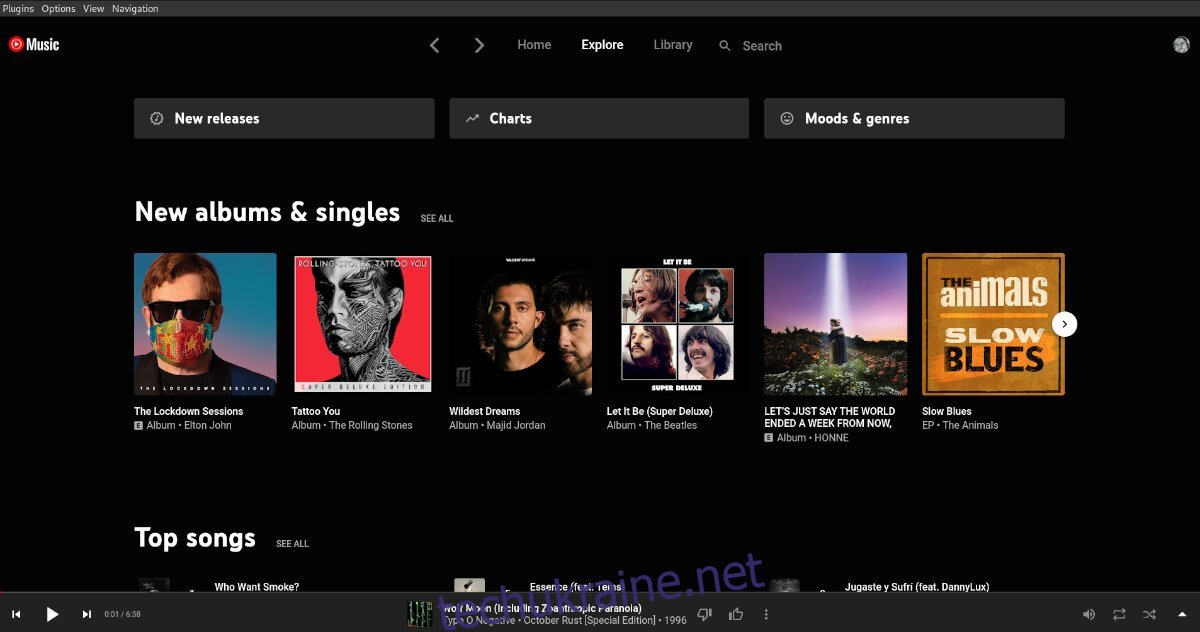
Якщо ви не хочете слухати музику з головної сторінки, натисніть кнопку “Дослідити”, щоб знайти нові пісні. Виберіть “Бібліотека”, щоб переглянути власну музичну колекцію, або скористайтеся значком пошуку, щоб знайти конкретний трек.